本教程适用版本:WPS 365 点击免费使用
我们在利用WPS表格与Excel表格进行日常办公时,经常需要制作各种各样的表格,当我们需要汇总表格数据的时候,难道需要一个个的去添加吗,当然不必,WPS表格合并计算来帮你,具体怎么操作呢,一起来学习一下吧。
 合并表格计算的方法
首先,我们看到如下表格,需要将两个数学测验的分数按照个人相加起来,汇总到一个表格当中。
单击工具栏数据,在数据下选择合并计算,如下图所示。
合并表格计算的方法
首先,我们看到如下表格,需要将两个数学测验的分数按照个人相加起来,汇总到一个表格当中。
单击工具栏数据,在数据下选择合并计算,如下图所示。
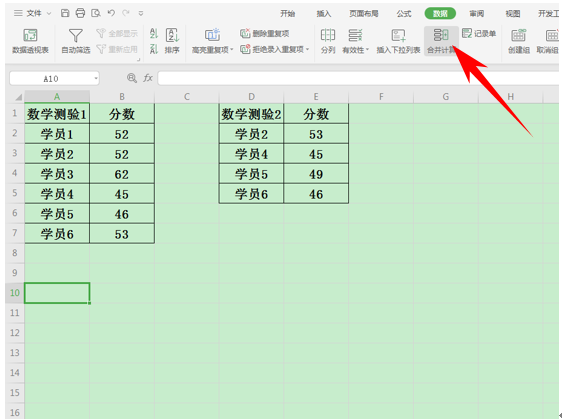 >>免费升级到企业版,赠超大存储空间
单击合并计算,弹出合并计算的对话框,在引用位置处选中第一个表格的数据,如下图所示,单击添加。可以看到数据就弹到了所有引用位置处。
>>免费升级到企业版,赠超大存储空间
单击合并计算,弹出合并计算的对话框,在引用位置处选中第一个表格的数据,如下图所示,单击添加。可以看到数据就弹到了所有引用位置处。
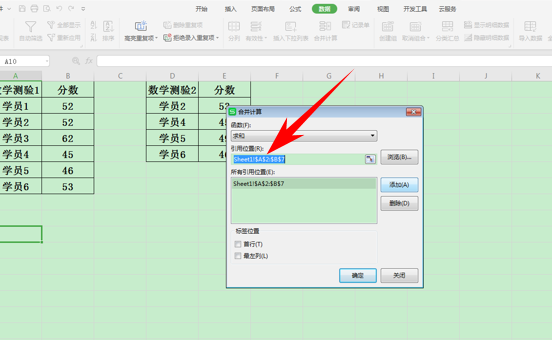 >>免费升级到企业版,赠超大存储空间
再次选中第二个表格,引用位置自动显示数据,再次单击添加,如下图所示。
>>免费升级到企业版,赠超大存储空间
再次选中第二个表格,引用位置自动显示数据,再次单击添加,如下图所示。
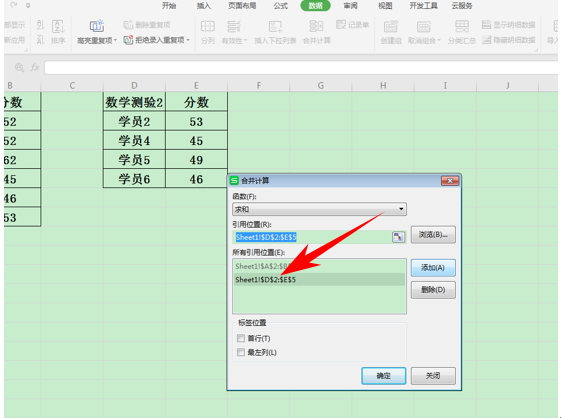 >>免费升级到企业版,赠超大存储空间
然后在左下角有一处标签位置,在位置处选中最左列,单击确定。
>>免费升级到企业版,赠超大存储空间
然后在左下角有一处标签位置,在位置处选中最左列,单击确定。
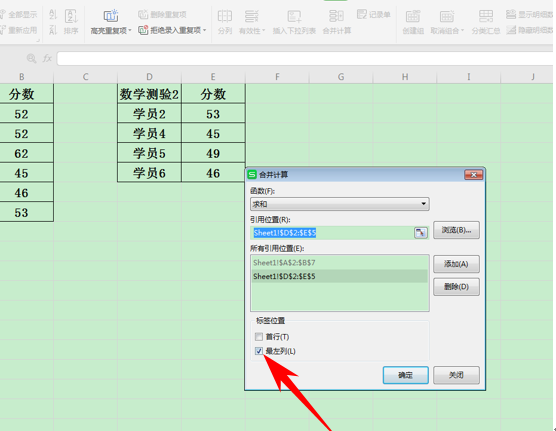 >>免费升级到企业版,赠超大存储空间
这样我们看到,俩个表就已经合成为一个表了,数据也按照学员相加了。
>>免费升级到企业版,赠超大存储空间
这样我们看到,俩个表就已经合成为一个表了,数据也按照学员相加了。
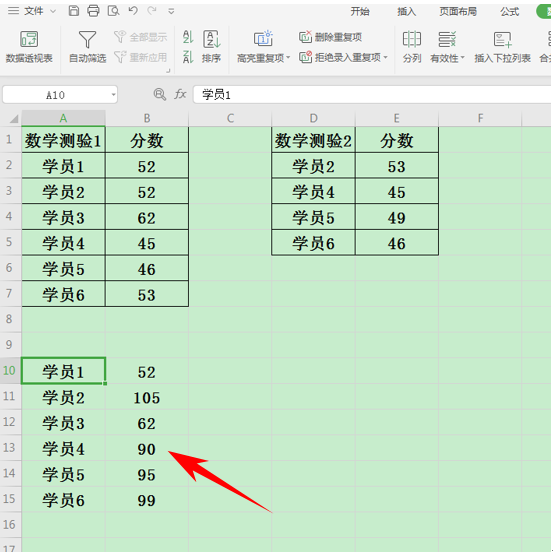 >>免费升级到企业版,赠超大存储空间
那么,在WPS表格与Excel表格当中,合并表格计算的方法,是不是非常简单呢,你学会了吗?
>>免费升级到企业版,赠超大存储空间
那么,在WPS表格与Excel表格当中,合并表格计算的方法,是不是非常简单呢,你学会了吗?

